1、DEM简介
DM 企业管理器的英文全称 DM Enterprise Manager,简称 DEM。
DEM 提供一个通过 WEB 界面来监控,管理,维护 DM 数据库的集中式管理平台,可以从任何可以访问 web 应用的位置通过 DEM 来对 DM 数据库进行各种管理和监控。DEM 不仅包含了传统桌面工具,管理工具 Manager,数据迁移工具 DTS 对等的功能,还提供了集群部署,监控和告警的功能。
DEM 以 WEB 应用的方式提供数据库管理,监控和维护的功能,实现远程管理和监控数
据库实例,并且不仅局限于单个数据库实例的管理和监控,也能够对数据库集群(MPP,DSC,
数据守护)进行管理和监控。
2、DEM安装部署
2.1、安装jdk1.8(略)
2.2、DEM Server配置
1、创建一个DM8数据库作为DEM后台数据库
./dminit path=/dmdata page_size=32 extent_size=32 log_size=2048 length_in_char=1
2、调整后台数据库参数
修改dm.ini相关参数配置:
MEMORY_POOL = 200
BUFFER = 1000
KEEP = 64
SORT_BUF_SIZE = 50
- 在 DEM 后台库中执行 SQL 脚本 dem_init.sql
解压dem安装文件dem-21852-20240119-7.2.0.zip到/dmdem文件夹下
dem_init.sql 在 /dmdem下面。
此 SQL 脚本编码为 UTF-8
如果使用 disql 执行 SQL 脚本,请设置 set CHAR_CODE UTF_8
Disql SYSDBA/SYSDBA:5236
SQL>start /dmdem/dem_init.sql
执行后,在SYSDBA用户下会创建一个DEM的schema,在下面会创建一些表。
当然你也可以先创建一个DEM用户,然后以DEM用户登录disql,这样的话运行脚本后会在该用户下创建一个DEM的schema,在下面会创建一些表。
2.3、配置tomcat
1、安装并启动tomcat(root用户执行)
解压tomcat,并启动tomcat
tar -xvf apache-tomcat-8.5.100.tar.gz
cd apache-tomcat-8.5.100/bin
./startup.sh
Using CATALINA_BASE: /home/dmdba/dmdbms/apache-tomcat-8.5.100
Using CATALINA_HOME: /home/dmdba/dmdbms/apache-tomcat-8.5.100
Using CATALINA_TMPDIR: /home/dmdba/dmdbms/apache-tomcat-8.5.100/temp
Using JRE_HOME: /usr
Using CLASSPATH: /home/dmdba/dmdbms/apache-tomcat-8.5.100/bin/bootstrap.jar:/home/dmdba/dmdbms/apache-tomcat-8.5.100/bin/tomcat-juli.jar
Using CATALINA_OPTS:
Tomcat started.
浏览器访问 http://192.168.92.182:8080,正常访问表示tomcat启动成功。
再关闭tomcat。
2、配置tomcat
(1)修改tomcat的server.xml 文件
在 conf/server.xml 中<Connector port=“8080” protocol=“HTTP/1.1”… 追加属性字段
maxPostSize=“-1”;
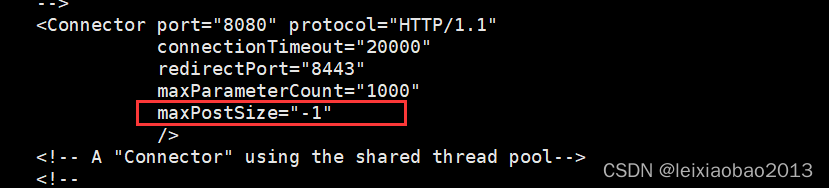
- 修改 jvm 启动参数,修改tomcat文件夹下/bin/catalina.sh文件,在底部加入:
JAVA_OPTS="-server -Xms256m -Xmx1024m -XX:MaxPermSize=512m -Djava.library.path=/dmdbms/bin"
![]()
注意:最后的路径为自己“后端达梦数据库”的bin路径。
- 把 DEM的dem.war 放到 tomcat 的 webapps 目录下,先关闭tomcat(如果是开启状态),再启动tomcat (必须启动 tomcat,才会解压缩 war 包,生成一个dem文件夹,当然也可以直接在dem.war 中配置,该方式则无需启动 tomcat)
- 修改 DEM 连接后台数据库配置文件db.xml。
配置 DEM 后台数据库的连接信息:ip、port、用户名、密码、连接池大小以及 SSL登录信息;db.xml在解压后tomcat 的webapps/dem/WEB-INI/下。
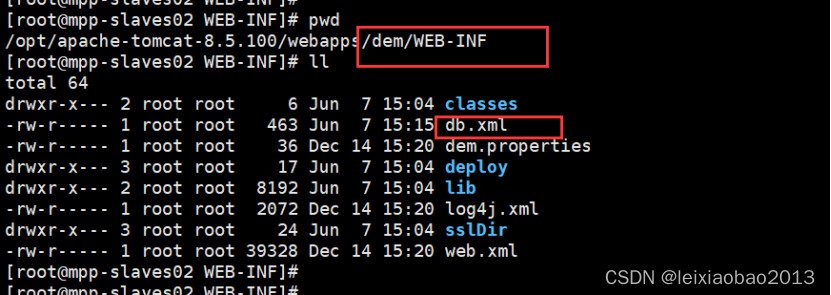
Vim db.xml
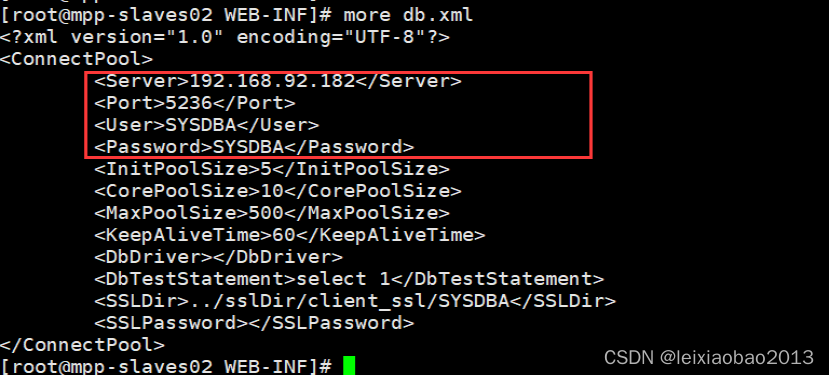
- 重启 tomcat
先shutdown.sh 再startup.sh
- 登录验证,出现如图界面显示Tomcat配置成功。
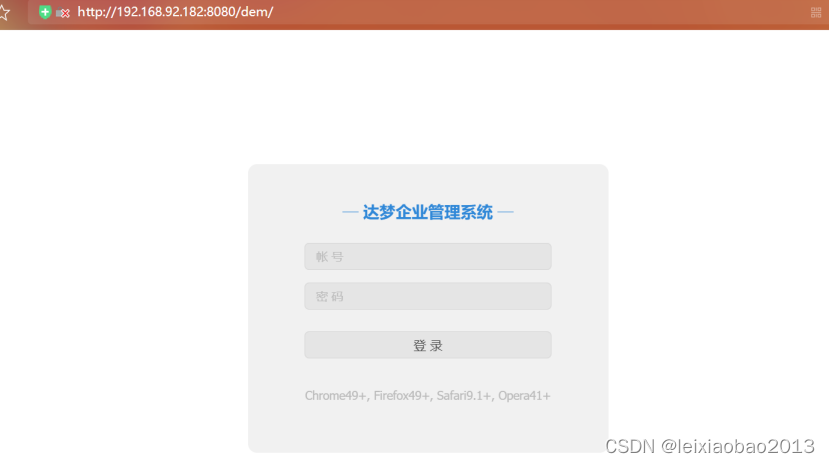
访问DEM系统
访问地址:http://192.168.92.182:8080/dem/
默认用户名密码:admin/888888
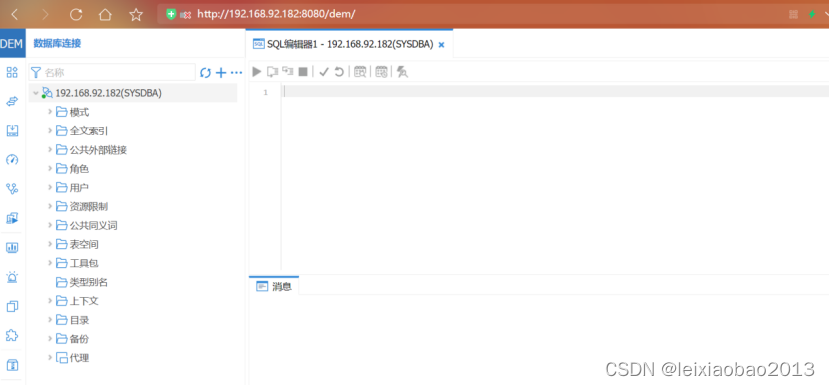
2.4、DEM Agent配置
到目前为止只是配置了DEM服务器,还没有将需要被监控的dm数据库服务器配置到监控流程中,Agent配置就是配置需要被监控的DM数据库服务器的过程。
本案例中为了演示,DEM服务器和被监控的DM数据库都在同一台机器上(192.168.92.182)
注意:
(1)dmagent和dem所运行机器的时间需要一致(最多不要相差5分钟,相差太多监控会监视不到添加的主机)。
(2)被监控的机器也需要安装jre环境。
(3)在被监控节点(被监控的数据库服务器)配置并启用dmagent,默认数据库安装目录包含dmagent,但需要以root用户来启动服务。
也可以将部署DEM SERVER服务器上的/opt/apache-tomcat-8.5.100/webapps/dem下的dmagent目录拷贝到各个被监控节点上配置,将原先数据库的tool下的dmagent备份一下,然后将DEM的dmagent拷贝到被监控数据库的tool下(推荐这种方式,避免版本不一致报错情况)。
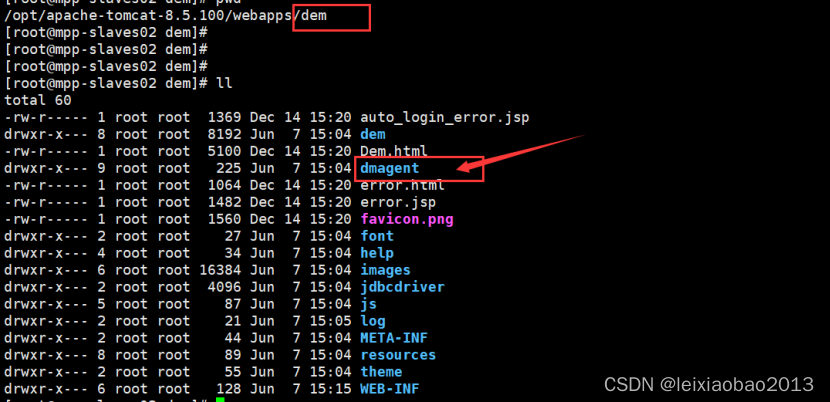
- 修改所有目标节点(被监控的数据库服务器)上的dmagent配置
进入目标节点DM安装目录/tool/dmagent(或使用DEM服务器上贝过来的dmagent),修改agent.ini 文件
Vim agent.ini
center.url=http://192.168.92.182:8080/dem #DEM 访问地址
gather_enable=true #开启收集监控数据功能,默认打开
service_enable=true #开启远程调用功能,部署时需要打开
2、启动dmagent
Windows环境下:
(1)启动dmagent:
start.bat <DMAGENT_HOME>/agent.ini #进程方式运行
service.bat start/restart #服务方式运行(先要创建服务)
- 启动 dmagent 命令行查询工具 isql
Start.bat isql agent.ini
- 运行TPCC功能
Start.bat tpcc agent.ini
- 注册并后台启动Agent服务
Service.bat install
- 以服务方式启动agent
service.bat start
linux环境下:
(1) 启动dmagent:
start.sh <DMAGENT_HOME>/agent.ini #进程方式运行
service.sh start/restart #服务方式运行(先要创建服务)
(2)后台启动 dmagent:
Start.sh -d agent.ini
- 启动 dmagent 命令行查询工具 isql:
Start.sh isql agent.ini
- 运行 TPCC 功能:
Start.sh TPCC agent.ini
- 注册并后台启动Agent服务:
Service.sh install
- 以服务方式启动agent:
Service.sh start
agent启动后,DEM 管理会自动发现监控主机。
3、验证 DEM 与 dmagent 是否连通
登录 DEM 服务器,选择“资源监控”模块的”主机监控”,打开主机面板,看是否可以看到自己刚部署过 dmagent的节点信息。
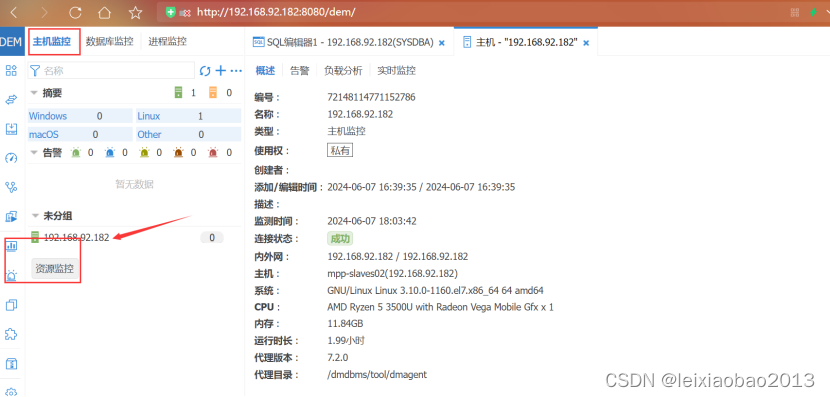
注意:
如果 dmagent 正常启动,但 DEM 没有看到,则检查:
(1) dmagent 和 DEM 所运行的机器时间是否一致,最多不超过 5 分钟。
(2) dmagent 所运行机器是否可以访问 DEM 所运行机器(ping 通)。
4、配置 dmagent 内外网信息
登录 DEM 服务器,选择“资源监控”模块的”主机监控”,打开主机面板,找到自己刚刚部署的dmagent,在最右侧”操作”栏,打开下拉列表,选择”配置网络”,打开配置网络对话框,配置内外网信息。
其中,一般 DEM 访问 dmagent 用外网,dmagent 之间或 dmagent 所在机器的数据库之间通讯用内网。
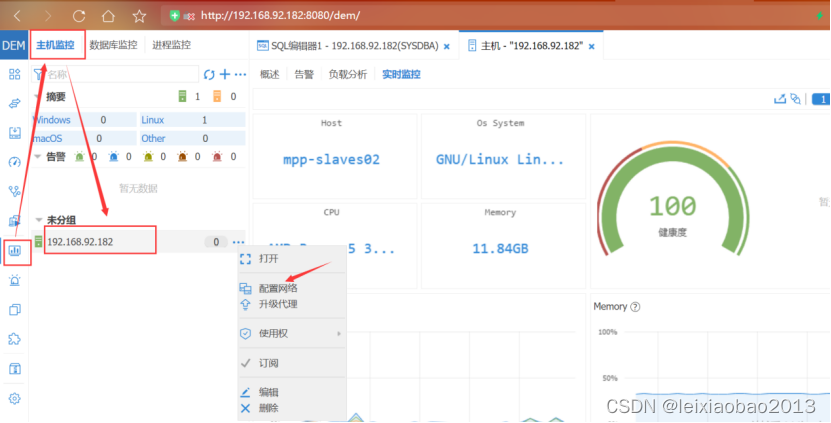

配置网络联通后就可以看到资源的负载分析和实时监控的画面:
(1)负载分析
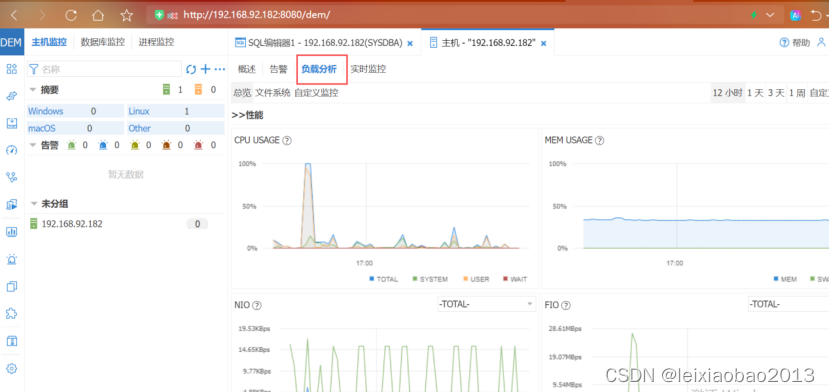
(2)实时监控

社区地址: https://eco.dameng.com





















 202
202

 被折叠的 条评论
为什么被折叠?
被折叠的 条评论
为什么被折叠?








